https://www.youtube.com/watch?v=7wKnPclzYY8&list=PLjEaoINr3zgFX8ZsChQVQsuDSjEqdWMAD&index=3
成果
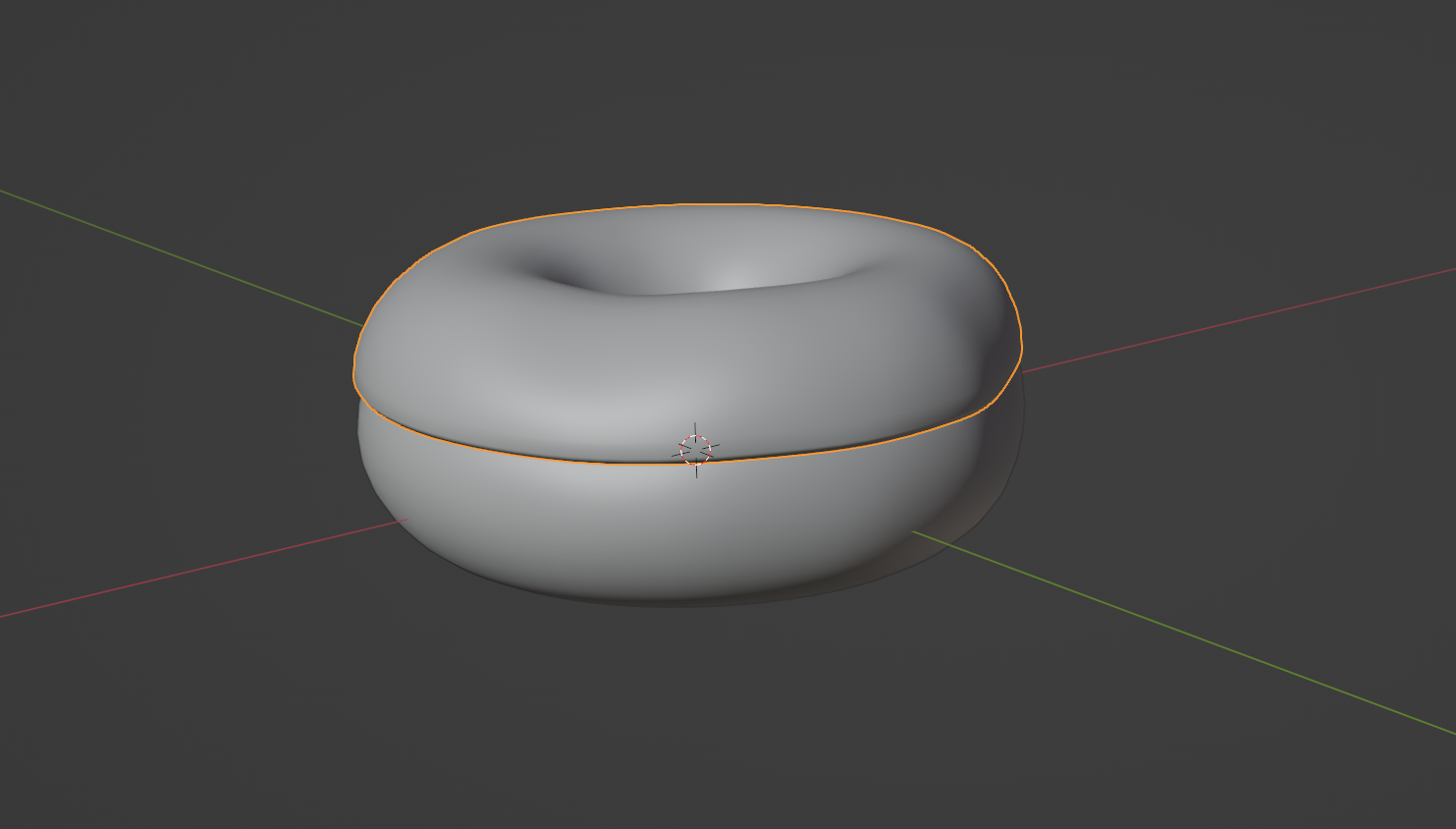
学习点
Tip1: 透视模式
透视模式可以让我们选中模型后面的曲面。比方说我们要选择一半的节点,透视模式可以做到不遮挡。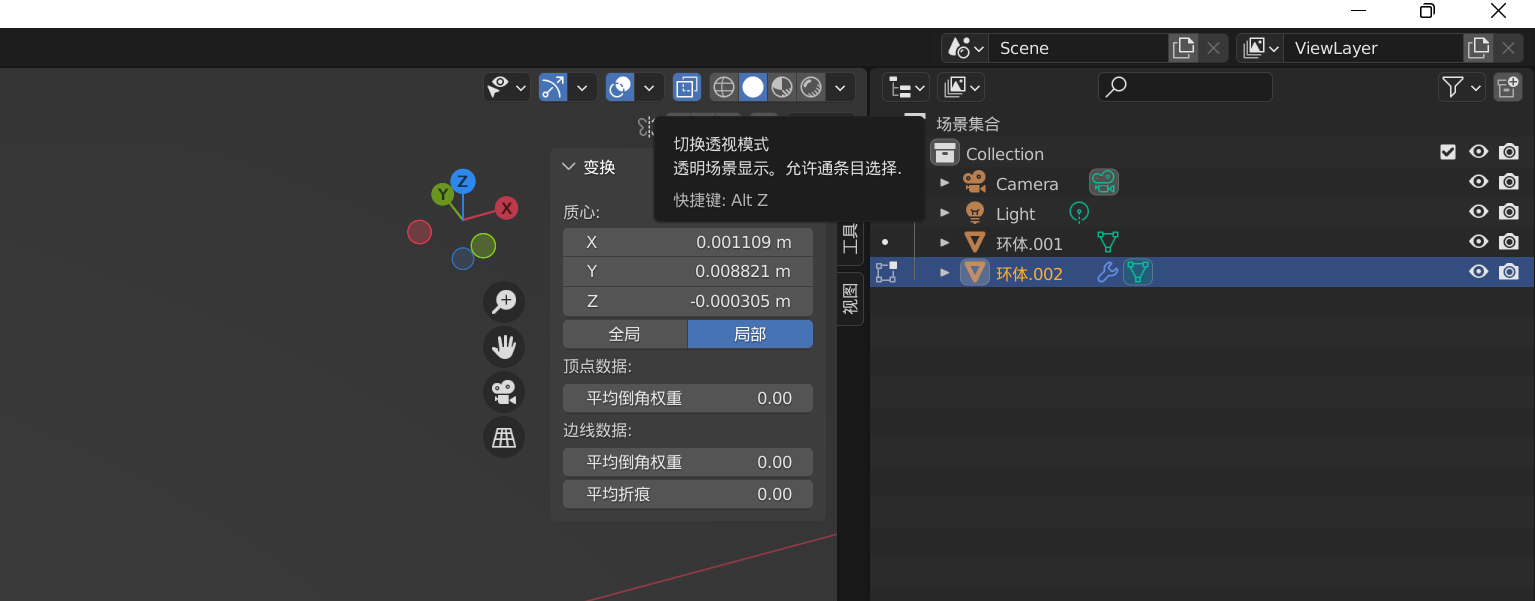
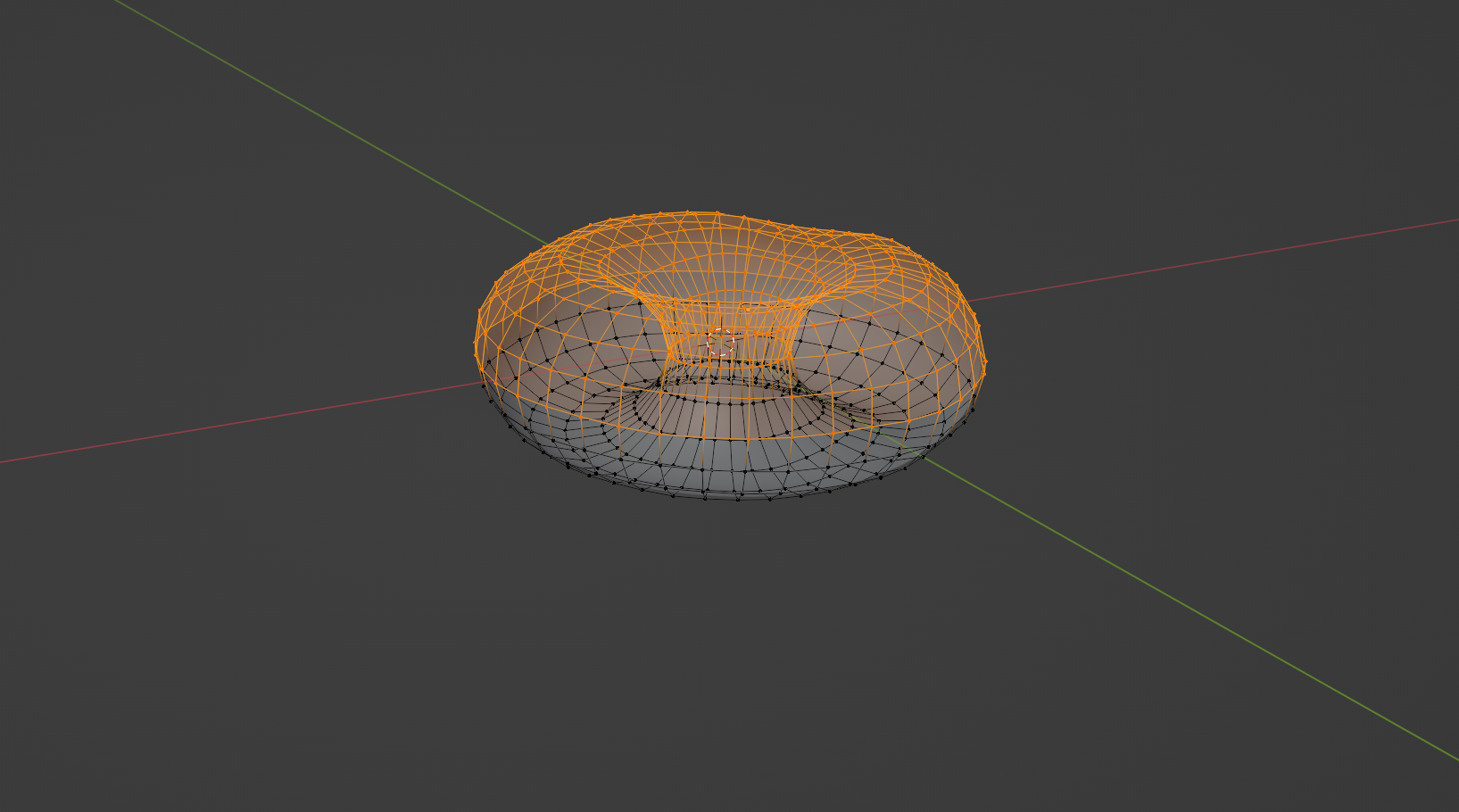
Tip2: 分离
复制部分节点的话,新出来的物体默认和原来的物体是同一个物体。可以使用快捷键【P】分离节点,成为单独的个体。P 是 Part 的意思。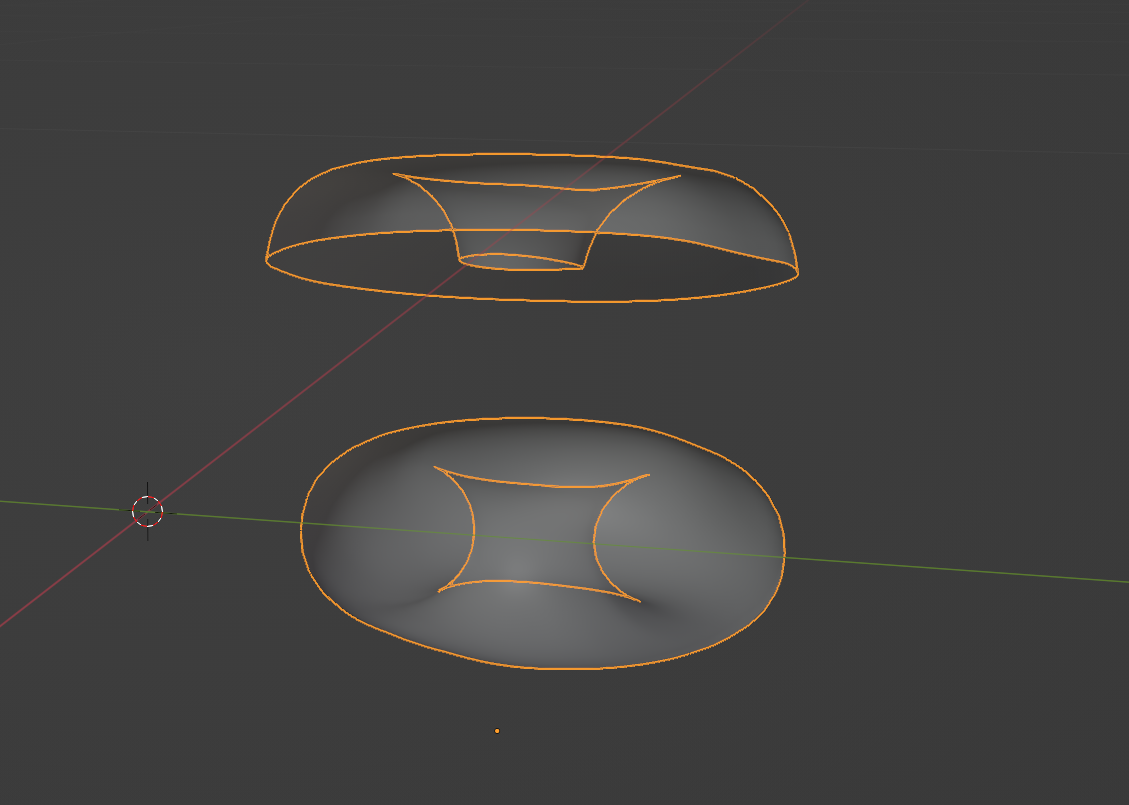
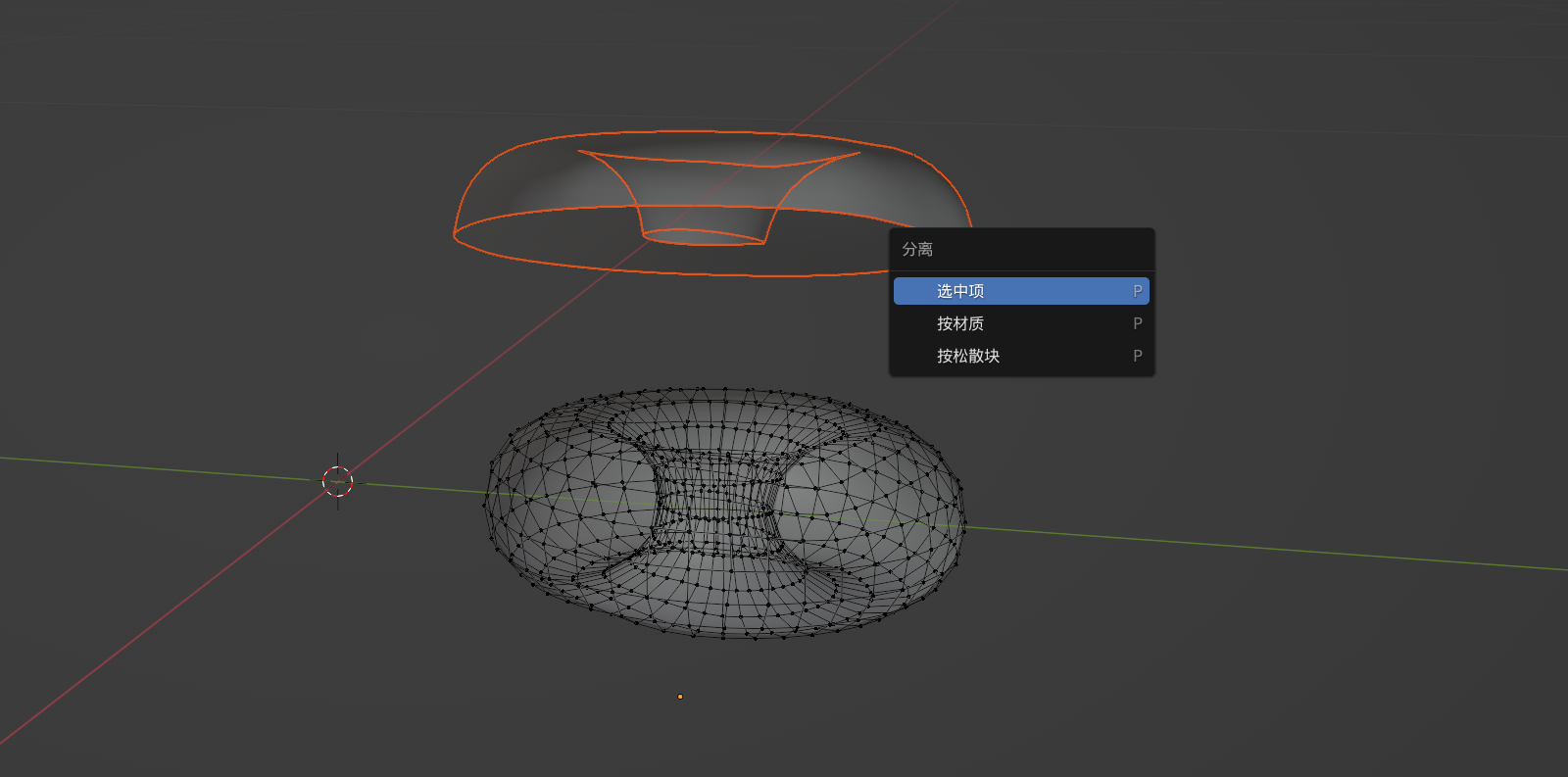
分离后大纲中就可以看到不同的两个物体。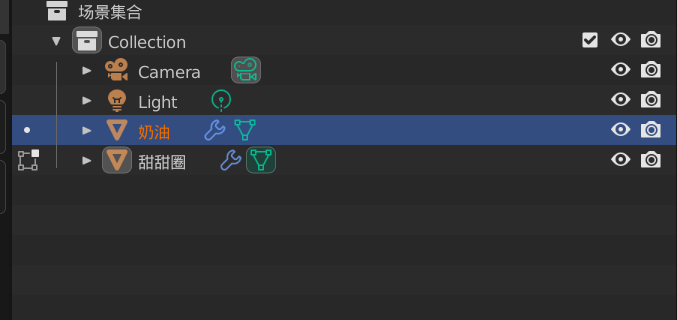
Tip3:选择相连的点
如果区分不出原物体和复制的物体,可以使用快捷键【L】选择一个顶点后快速选中与他相连的所有节点。 L 是 Link 的意思。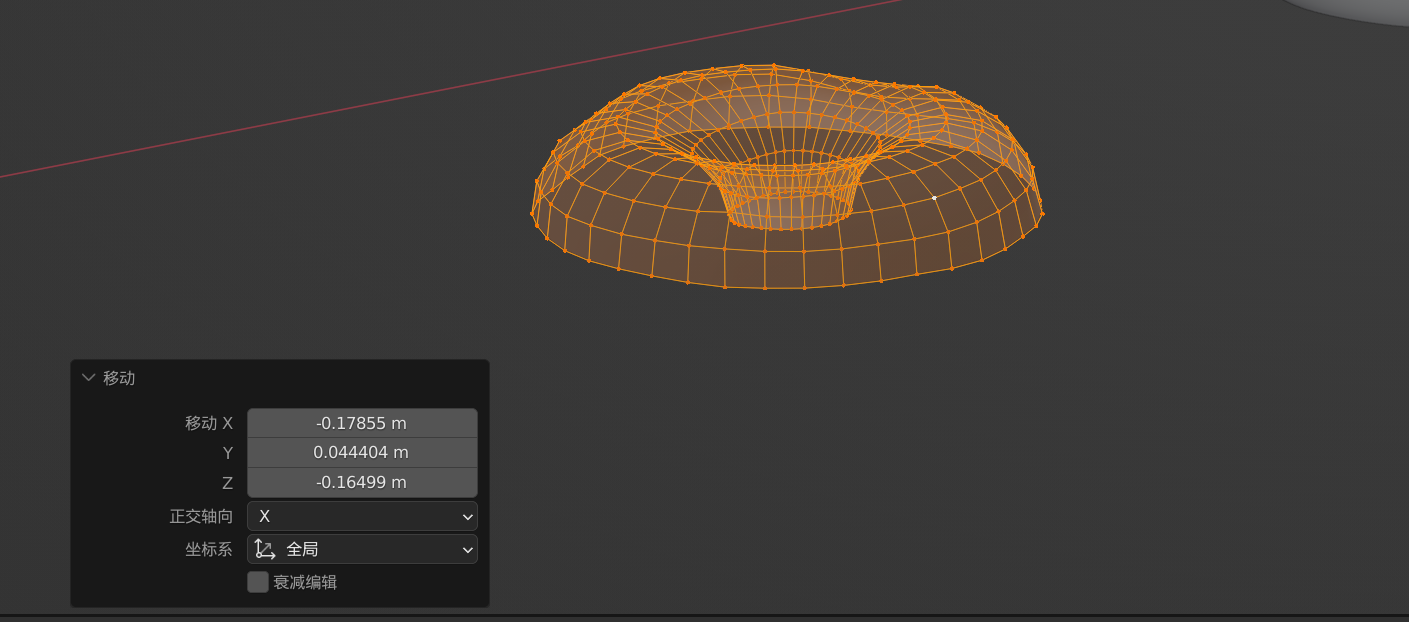
Tip4:实体化
可以将 Mesh 面实体化添加厚度。厚度的值调整起来跨度比较大,可以按住 shift 按键。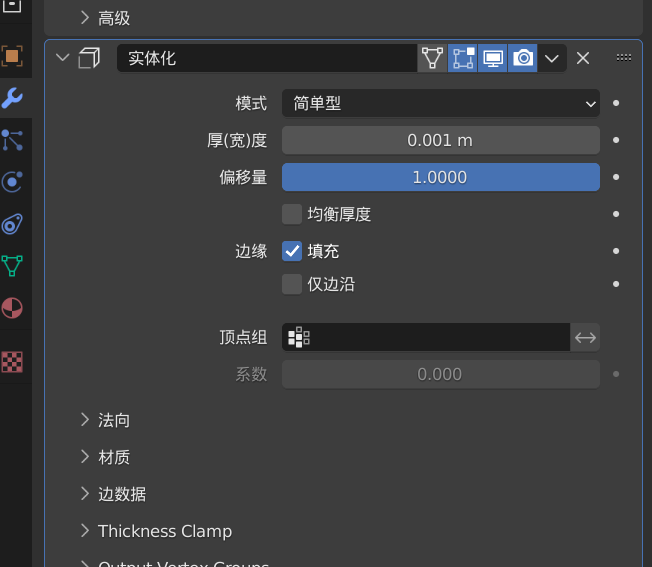
Tip5:修改器顺序
调整修改器的顺序会有不同的效果,修改器是一项一项应用的。

